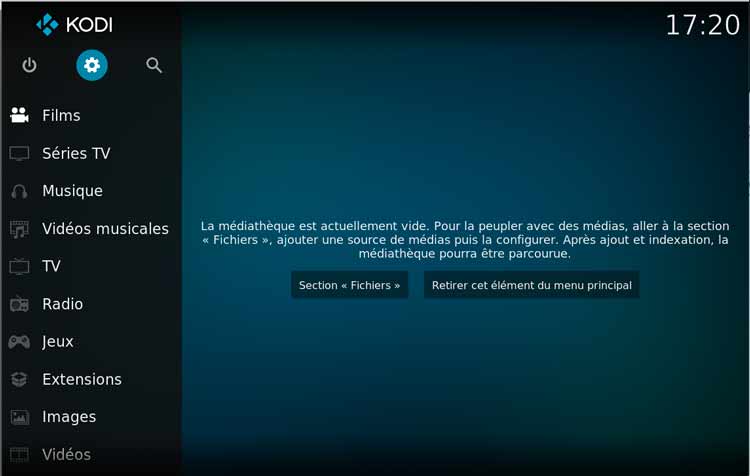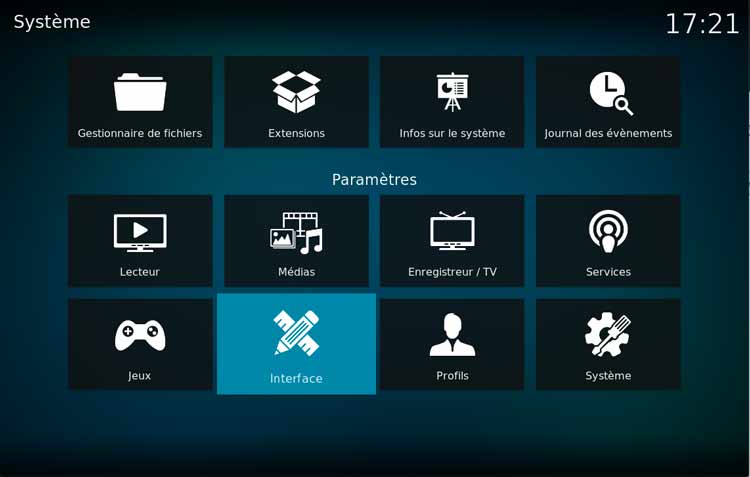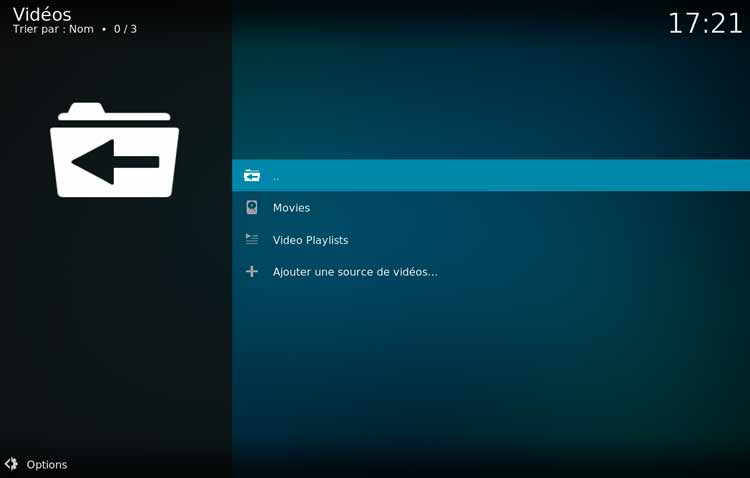Dans l’article, on abordera la méthode pour changer la langue de l’interface, pour alimenter les bibliothèques de fichiers multimédias, et pour accéder au magasin d’extensions.
Pour modifier l’interface en français, depuis la fenêtre principale, cliquez sur la roue dentée, allez dans Interface, puis Régional, et à Language, sélectionnez French. Toujours dans Régional (devenu Région), à Dispositions du clavier, dé-sélectionnez English QWERTY et sélectionnez French AZERTY. Cliquez sur le nom du menu, en haut à gauche, ou utilisez le clic droit pour revenir à la fenêtre principale.
À lire aussi : Premiers pas avec Kodi en français
Alimenter les bibliothèques de fichiers multimédias
Il faut indiquer au logiciel dans quel dossier aller chercher vos différents fichiers multimédias. Cliquez sur Films ou séries , par exemple, puis sur Ajouter une source…. Cliquez sur Parcourir et sélectionnez le dossier où vous stockez vos films. Puis faites OK, et dans Catégorie du dossier, choisissez Films. Validez, et confirmez l’actualisation des données. Vos films apparaissent dans la fenêtre d’accueil.
Vous pouvez ajouter d’autres dossiers de films, Pour revenir à la fenêtre de l’étape précédente cliquez sur Films, puis sur les deux points, en haut de la liste de films, de nouveau sur les deux points, puis sur Fichiers. Procédez de la même façon pour répertorier vos séries, votre musique et vos photos.
Ajouter des extensions
Cliquez sur Extensions puis Télécharger. Ici, vous pouvez installer dans Kodi une multitude d’extensions donnant accès à toute sorte de sources, de services, d’applications… Explorez, essayez, vous constaterez qu’avec Kodi, il n’y a pas de limites !